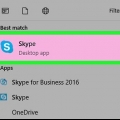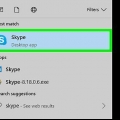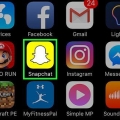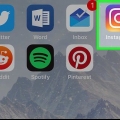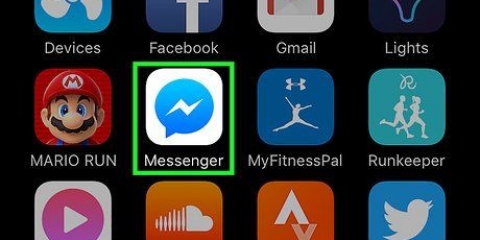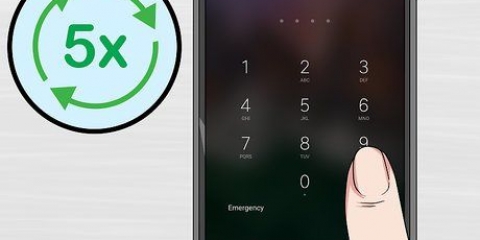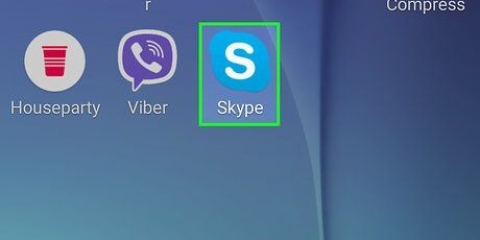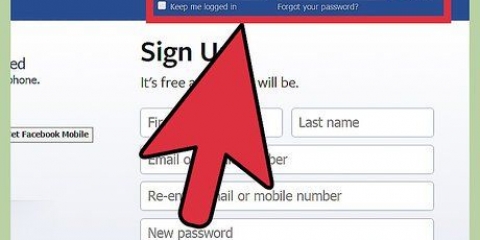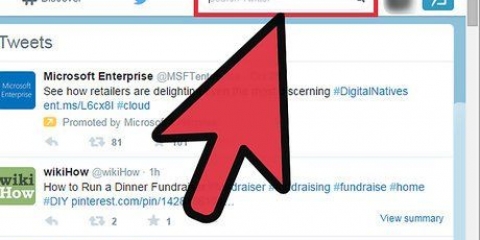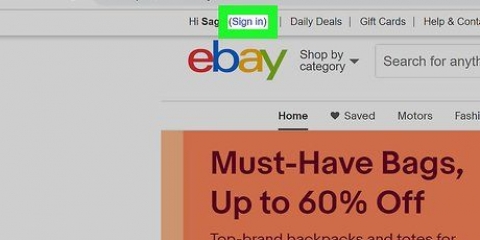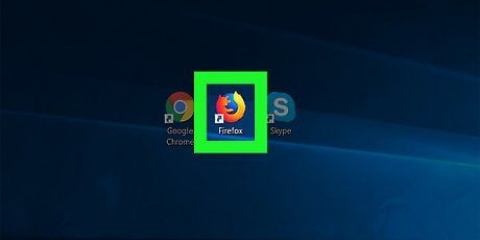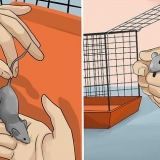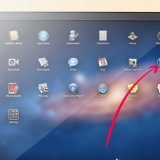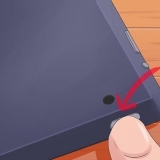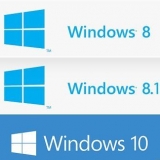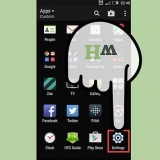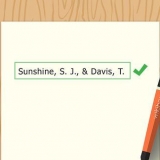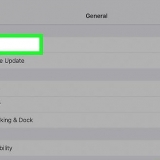Entsperren sie jemanden bei skype
In diesem Tutorial erfahren Sie, wie Sie einen blockierten Kontakt aus der Liste "Blockiert" in Skype entfernen. Dadurch können sie dich wieder sehen und mit dir chatten. Sie können Personen sowohl in der Desktop-Version von Skype als auch in der mobilen Skype-App entsperren.
Schritte
Methode 1 von 2: Auf einem Desktop

1. Skype öffnen. Das App-Symbol sieht aus wie ein „S“ im Skype-Logo. Dies öffnet Ihre Skype-Hauptseite, wenn Sie bereits eingeloggt sind.
- Wenn Sie nicht bei Skype angemeldet sind, geben Sie Ihre E-Mail-Adresse und Ihr Passwort ein, bevor Sie fortfahren.

2. klicke auf⋯. Es befindet sich in der oberen linken Ecke des Skype-Fensters. Ein Dropdown-Menü wird angezeigt.

3. klicke aufEinstellungen. Diese Option befindet sich im Dropdown-Menü. Dies öffnet das Einstellungsfenster.
Auf einem Mac heißt diese Option "Anwendungseinstellungen".

4. Scrollen Sie nach unten zum Abschnitt "Kontakte". Sie finden diese Überschrift in der Mitte des Einstellungsfensters.
Scrollen Sie auf einem Mac nach unten zum Abschnitt "Datenschutz".

5. klick auf den LinkBlockierte Kontakte verwalten. Es steht unter der Rubrik "Kontakte". Dies öffnet eine Liste der blockierten Kontakte.

6. Suchen Sie den Benutzer, den Sie entsperren möchten. Scrollen Sie durch die Liste der blockierten Benutzer, bis Sie die Person finden, die Sie entsperren möchten.

7. klicke aufEntsperren. Dies ist ein blauer Link rechts neben dem Namen des Kontakts. Dadurch wird die Person sofort entsperrt und wieder zu deiner Chatliste hinzugefügt.

8. klicke aufBeendet. Diese Option befindet sich am unteren Rand des Fensters. Ihr Kontakt wird jetzt entsperrt und steht zum Chatten zur Verfügung.
Methode2 von 2:Auf einem Handy

1. Skype öffnen. Tippen Sie auf das Skype-App-Symbol, das einem weißen "S" auf einem blauen Skype-Logo ähnelt. Dies öffnet Ihre Skype-Hauptseite, wenn Sie eingeloggt sind.
- Wenn Sie nicht eingeloggt sind, tippen Sie auf Anmeldung Wenn Sie dazu aufgefordert werden, geben Sie Ihre E-Mail-Adresse und Ihr Passwort ein.

2. Tippen Sie auf die RegisterkarteGespräche. Es befindet sich in der unteren linken Ecke des Bildschirms (iPhone) oder oben auf dem Bildschirm (Android).
Wenn Skype eine Seite ohne Registerkarten öffnet (z. B. ein Chat oder die Kamera), tippen Sie auf die Schaltfläche Zurück oder das Symbol x um zur Hauptoberfläche von Skype zurückzukehren.

3. Tippe auf dein Profilbild. Dieses kreisförmige Bild befindet sich oben auf dem Bildschirm.
Wenn du kein Profilbild festgelegt hast, tippe stattdessen auf eine personifizierte Silhouette.

4. Tippen Sie auf das Zahnrad für die Einstellungen
. Es befindet sich in der oberen rechten Ecke des Bildschirms. Dadurch gelangen Sie zum Abschnitt Einstellungen des Menüs.
5. Tippen Sie aufPrivatsphäre. Diese Option befindet sich am unteren Bildschirmrand, obwohl Sie möglicherweise etwas nach unten scrollen müssen, wenn Sie sie nicht sehen.

6. Tippen Sie aufBlockierte Benutzer verwalten. Das ist in der Mitte des Bildschirms. Dies öffnet eine Liste aller Benutzer, die du jemals blockiert hast.

7. Suchen Sie den Benutzer, den Sie entsperren möchten. Scrolle durch deine Sperrliste, bis du die richtige Person findest.

8. Tippen Sie aufEntsperren. Es steht rechts neben dem Namen der Person. Dadurch wird die Person sofort entsperrt und wieder zu deiner Chatliste hinzugefügt.
Tipps
Sie können in Skype so viele Personen blockieren oder entsperren, wie Sie möchten, aber Sie können keine Personen en masse blockieren oder blockieren.
Warnungen
- Blockiere nur jemanden, wenn du bereit bist, mit ihm zu sprechen. Sobald Sie sie entsperrt haben, können sie sehen, dass Sie online sind, für Gespräche zur Verfügung stehen usw.
Оцените, пожалуйста статью